Configurer le cluster Kubernetes à l'aide du service Intersight Kubernetes
Options de téléchargement
-
ePub (491.4 KB)
Consulter à l’aide de différentes applications sur iPhone, iPad, Android ou Windows Phone -
Mobi (Kindle) (581.1 KB)
Consulter sur un appareil Kindle ou à l’aide d’une application Kindle sur plusieurs appareils
Langage exempt de préjugés
Dans le cadre de la documentation associée à ce produit, nous nous efforçons d’utiliser un langage exempt de préjugés. Dans cet ensemble de documents, le langage exempt de discrimination renvoie à une langue qui exclut la discrimination en fonction de l’âge, des handicaps, du genre, de l’appartenance raciale de l’identité ethnique, de l’orientation sexuelle, de la situation socio-économique et de l’intersectionnalité. Des exceptions peuvent s’appliquer dans les documents si le langage est codé en dur dans les interfaces utilisateurs du produit logiciel, si le langage utilisé est basé sur la documentation RFP ou si le langage utilisé provient d’un produit tiers référencé. Découvrez comment Cisco utilise le langage inclusif.
À propos de cette traduction
Cisco a traduit ce document en traduction automatisée vérifiée par une personne dans le cadre d’un service mondial permettant à nos utilisateurs d’obtenir le contenu d’assistance dans leur propre langue. Il convient cependant de noter que même la meilleure traduction automatisée ne sera pas aussi précise que celle fournie par un traducteur professionnel.
Table des matières
Introduction
Ce document décrit la configuration pour provisionner un cluster Kubernetes de production à partir de Cisco Intersight (SaaS) avec l'utilisation de Cisco Intersight™ Kubernetes Service (IKS).
Informations générales
Kubernetes, ces derniers temps, est devenu un outil de gestion de conteneurs de facto, car les entreprises ont tendance à investir davantage dans la modernisation des applications avec des solutions conteneurisées. Avec Kubernetes, les équipes de développement peuvent déployer, gérer et faire évoluer leurs applications conteneurisées en toute simplicité, rendant ainsi les innovations plus accessibles à leurs réseaux de livraison continus.
Cependant, Kubernetes est livré avec des défis opérationnels, parce qu'il nécessite du temps et une expertise technique pour installer et configurer.
L'installation de Kubernetes et des différents composants logiciels requis, la création de clusters, la configuration du stockage, de la mise en réseau et de la sécurité, ainsi que les opérations (par exemple, la mise à niveau, la mise à jour et la correction des bogues de sécurité critiques) nécessitent un investissement important en capital humain.
Découvrez IKS, une solution SaaS clé en main permettant de gérer des réseaux Kubernetes homogènes et de production, où que vous soyez. Pour en savoir plus sur les capacités d'IKS, cliquez ici.
Présentation de la solution
Pour ce document, l'idée est de présenter la capacité d'IKS à s'intégrer de manière transparente à votre infrastructure sur site, exécutant VMware ESXi et vCenter.
En quelques clics, vous pouvez déployer un cluster Kubernetes de production sur votre infrastructure VMware.
Mais, pour ce faire, vous devez intégrer votre vCenter sur site avec Intersight, connu sous le nom de « demande de cible », vCenter étant la cible ici.
Vous avez besoin d'une appliance virtuelle Cisco Intersight Assist, qui vous aide à ajouter des cibles de point de terminaison à Cisco Intersight. Vous pouvez installer Intersight Assist à l'aide du bootstrap OVA disponible sur le site Web officiel de Cisco.
Pour limiter la portée de ce document, nous ne nous concentrerons pas sur l'installation de l'appliance virtuelle Cisco Intersight Assist. Mais, vous pouvez jeter un oeil au processus ici
Conditions préalables
Exigences
Cisco vous recommande de prendre connaissance des rubriques suivantes :
- Compte Intersight : Vous avez besoin d'un ID Cisco valide et d'un compte Intersight.
Vous pouvez créer un ID Cisco sur le site Web de Cisco si vous n'en avez pas. Puis, cliquez sur le lien Créer un compte dans Intersight. - Assistance Cisco Intersight : Cisco Intersight Assist vous aide à ajouter vCenter/ESXi en tant que cible de point de terminaison à Cisco Intersight.
- Connectivité : Si votre environnement prend en charge un proxy HTTP/S, vous pouvez l'utiliser pour connecter votre appareil Cisco Intersight Assist à Internet. Vous pouvez également ouvrir des ports vers des URL d'aperçu. Consultez ce lien pour connaître les exigences détaillées de connectivité réseau :
- Identifiants vCenter pour le réclamer sur Intersight.
Composants utilisés
Ce document n'est pas limité à des versions de matériel et de logiciel spécifiques.
Hypothèses
Le déploiement d'une appliance Cisco Intersight n'est pas traité dans ce document.
Nous supposons que vous disposez déjà d'un compte Intersight opérationnel et que vous avez demandé à bénéficier d'un vCenter/Exxi sur site.
The information in this document was created from the devices in a specific lab environment. All of the devices used in this document started with a cleared (default) configuration. Si votre réseau est en ligne, assurez-vous de bien comprendre l’incidence possible des commandes.
Configuration
Étape 1 : configuration des stratégies
Les politiques simplifient la gestion en convertissant la configuration en modèles réutilisables.
Certaines des politiques que nous devons configurer sont répertoriées ci-dessous. Veuillez noter que toutes ces stratégies seront créées dans Configurer >> Stratégies et Configurer >> Pools sur Intersight.
Vous pouvez également voir le chemin de la stratégie en haut de chaque capture d'écran, donnée ci-dessous.
Ce pool d'adresses IP sera utilisé pour les adresses IP sur vos machines virtuelles de noeuds de contrôle et de travail, une fois lancé sur l'hôte ESXi.
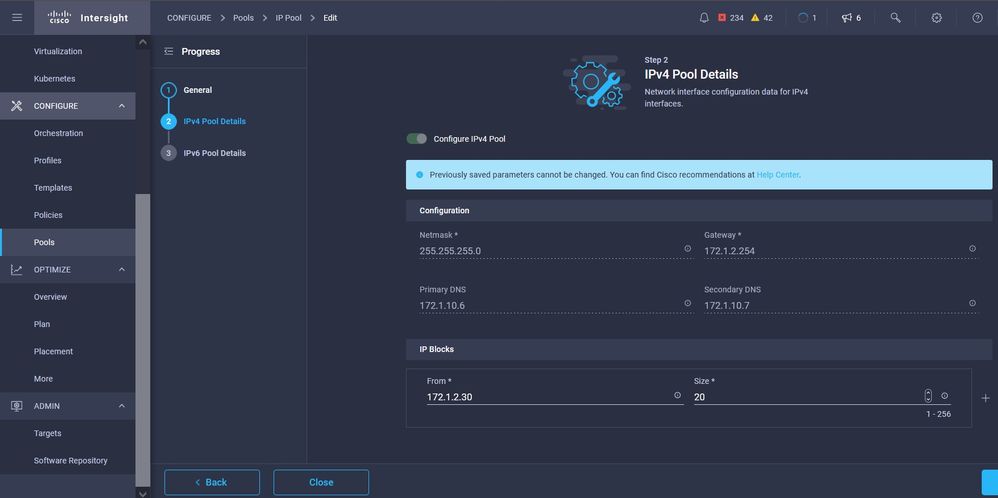
Vous définissez ici le CIDR du réseau de pods et de services, pour la mise en réseau interne au sein du cluster Kubernetes.
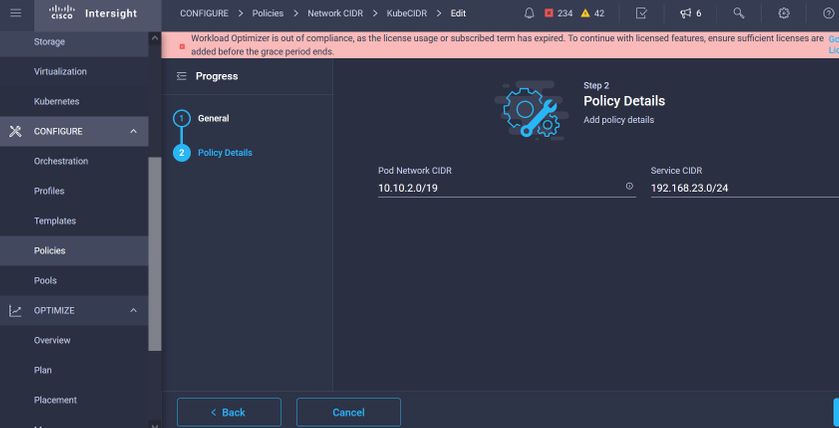 Services et réseau CIDR
Services et réseau CIDR
Cette stratégie définit votre configuration NTP et DNS.
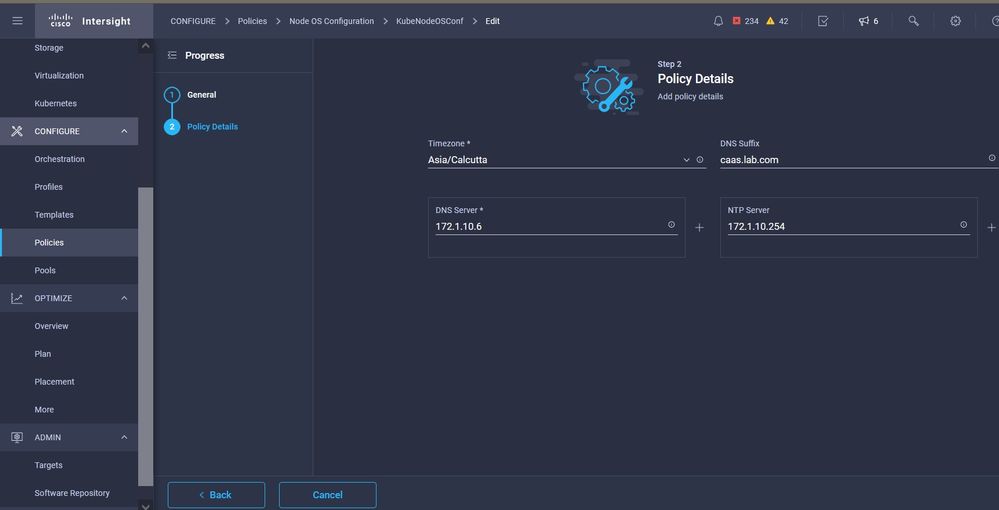 Configuration NTP et DNS
Configuration NTP et DNS
Avec cette stratégie, vous pouvez définir la configuration proxy pour l'exécution de votre conteneur docker.
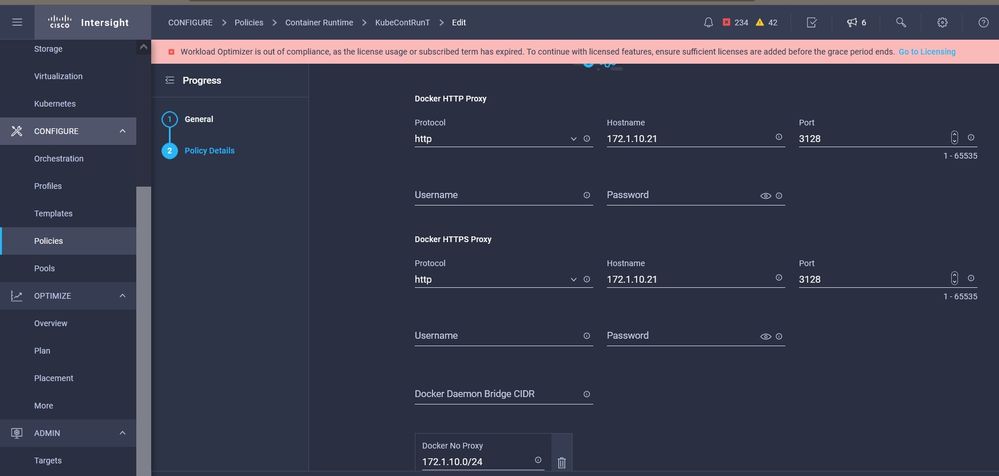 Configuration du proxy pour Docker
Configuration du proxy pour Docker
Dans cette stratégie, vous allez définir la configuration requise sur les machines virtuelles déployées en tant que noeuds Master et Worker.
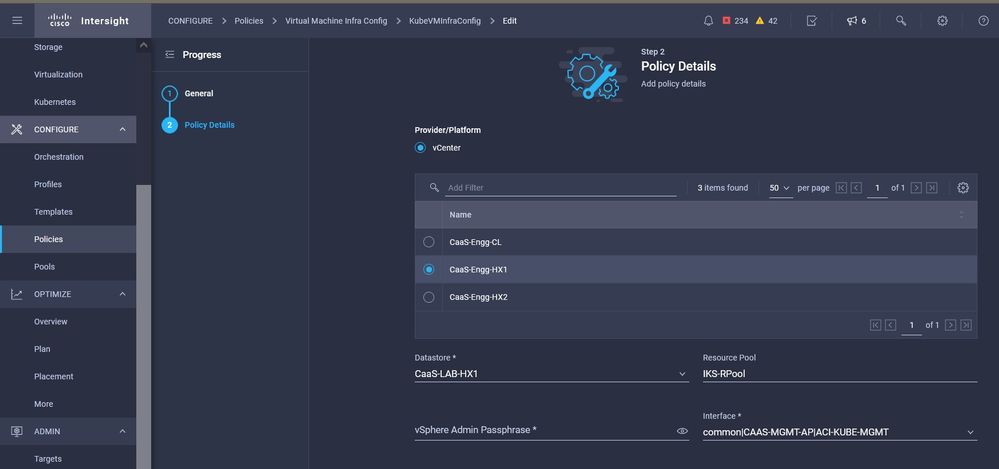 Configuration des machines virtuelles utilisées
Configuration des machines virtuelles utilisées
Étape 2 : configuration du profil
Une fois que nous aurons créé les politiques ci-dessus, nous les lierons dans un profil que nous pourrons ensuite déployer.
Le déploiement de la configuration à l'aide de stratégies et de profils permet d'extraire la couche de configuration afin de la déployer rapidement et de manière répétée.
Vous pouvez copier ce profil et en créer un nouveau avec peu ou plus de modifications sur les politiques sous-jacentes en quelques minutes, vers un ou plusieurs clusters Kubernetes en une fraction de temps nécessaire avec un processus manuel.
Entrez le nom et définissez les balises.
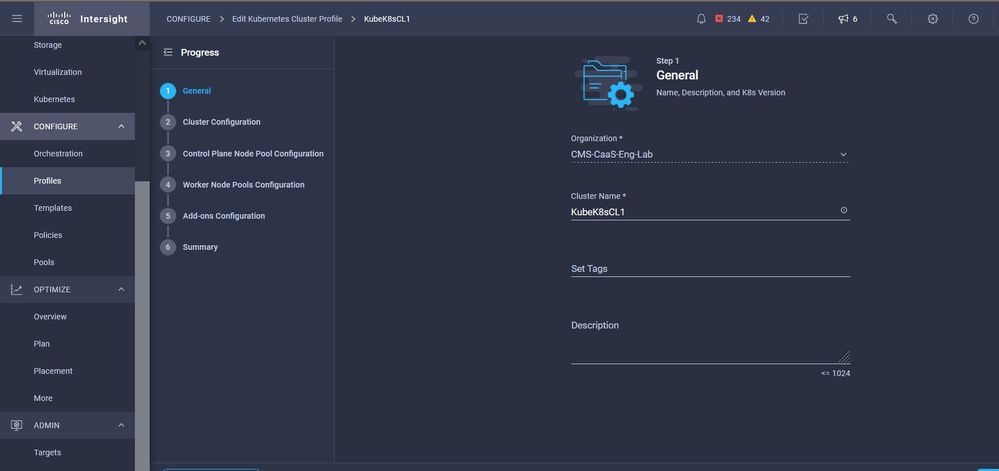 Configuration du profil avec nom et balises
Configuration du profil avec nom et balises
Définissez les stratégies Pool, Node OS et Network CIDR. Vous devez également configurer un ID utilisateur et une clé SSH (publique).
Sa clé privée correspondante serait utilisée pour établir une connexion SSH dans les noeuds Master et Worker.
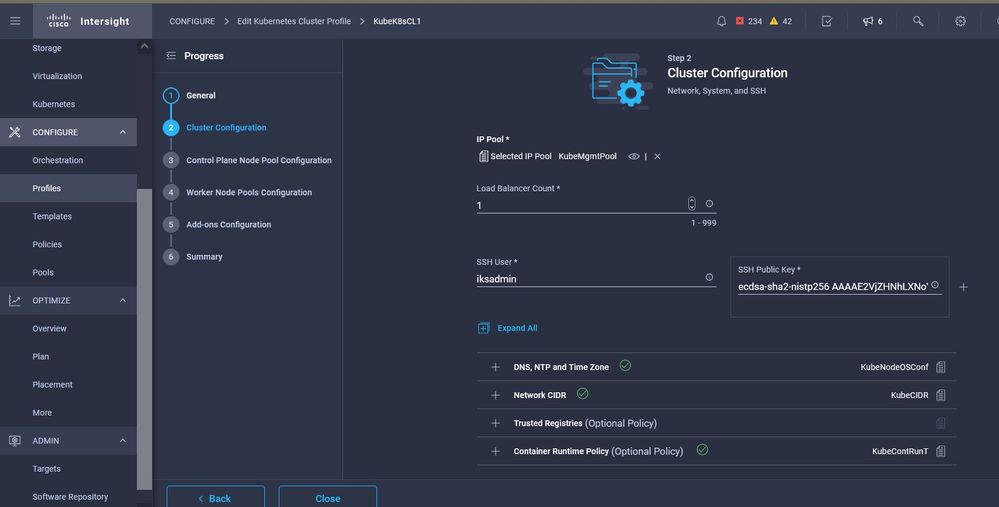 Configuration du profil avec stratégies attribuées
Configuration du profil avec stratégies attribuées
Configurez le plan de contrôle : Vous pouvez définir le nombre de noeuds maîtres nécessaires sur le plan de contrôle.
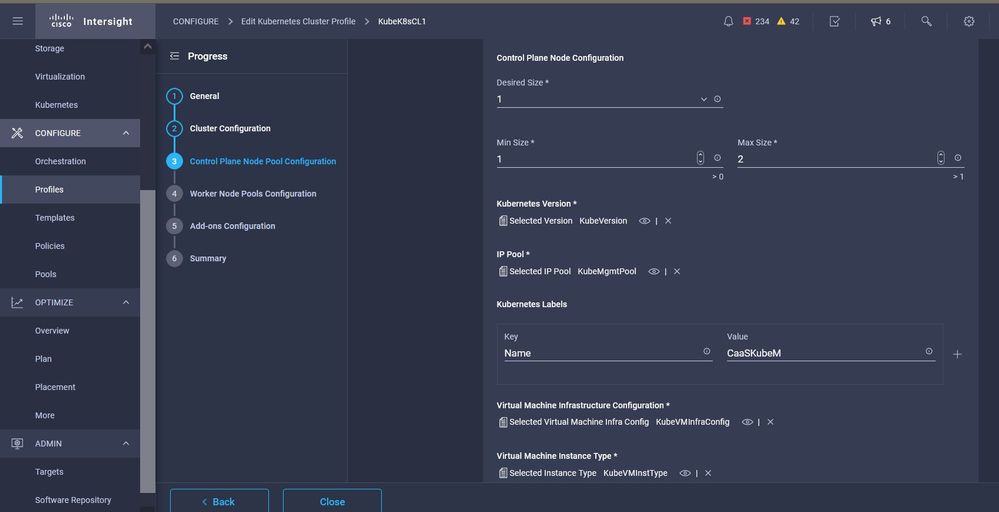 Configuration du noeud maître
Configuration du noeud maître
Configurez les noeuds Worker : En fonction des besoins de l'application, vous pouvez augmenter ou diminuer le nombre de noeuds de vos collaborateurs.
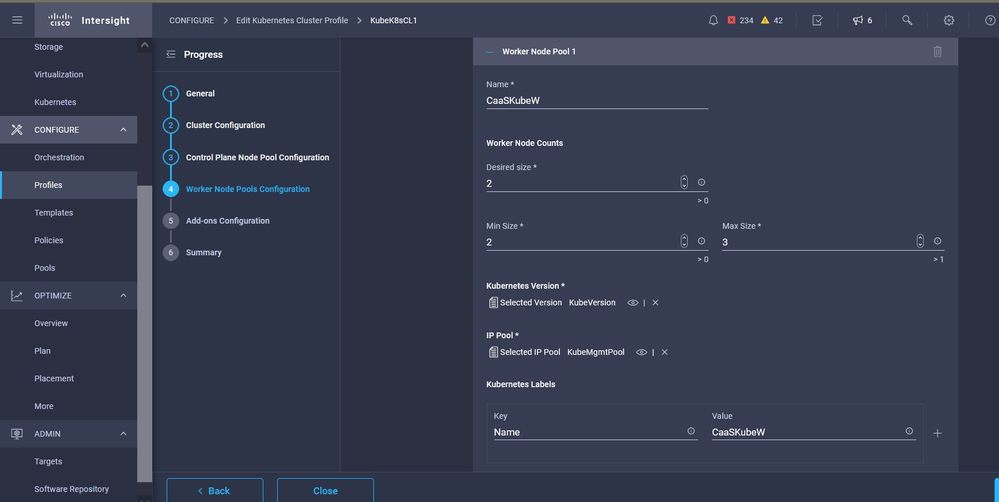 Configuration des noeuds de travail
Configuration des noeuds de travail
Configurez le module complémentaire. À partir de maintenant, vous pouvez automatiquement déployer, Kubernetes Dashboard et Graffana avec Prometheus surveillance.
À l'avenir, vous pourrez ajouter d'autres modules complémentaires que vous pourrez déployer automatiquement à l'aide d'IKS.
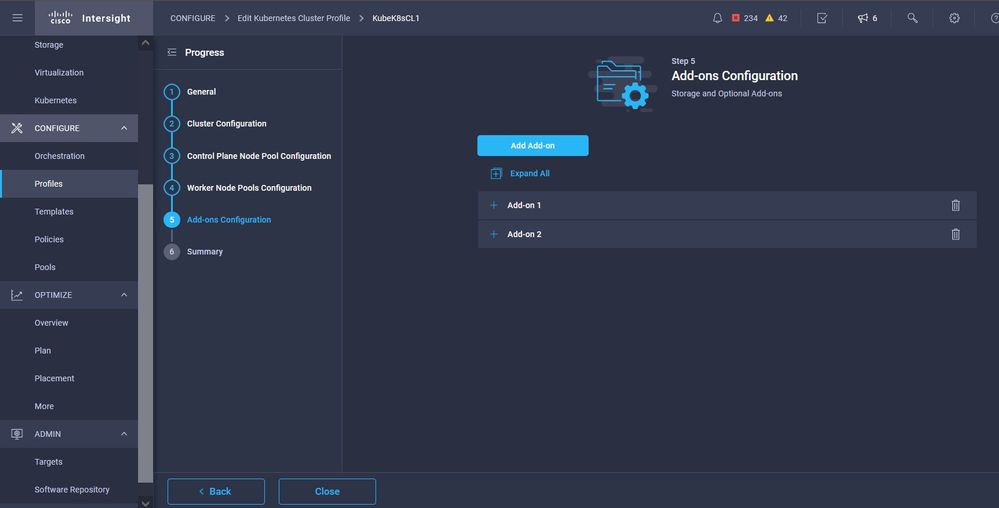 Ajoutez des modules d'extension, le cas échéant
Ajoutez des modules d'extension, le cas échéant
Cochez la case Summary, puis cliquez sur Deploy.
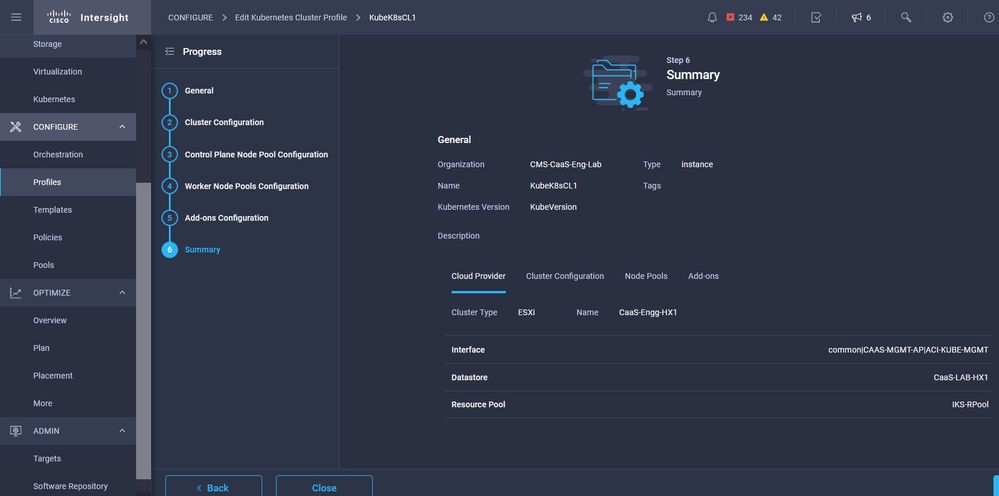 Écran Résumé de création de profil
Écran Résumé de création de profil
Vérifier
Référez-vous à cette section pour vous assurer du bon fonctionnement de votre configuration.
Dans l'angle supérieur droit, vous pouvez suivre la progression du déploiement.
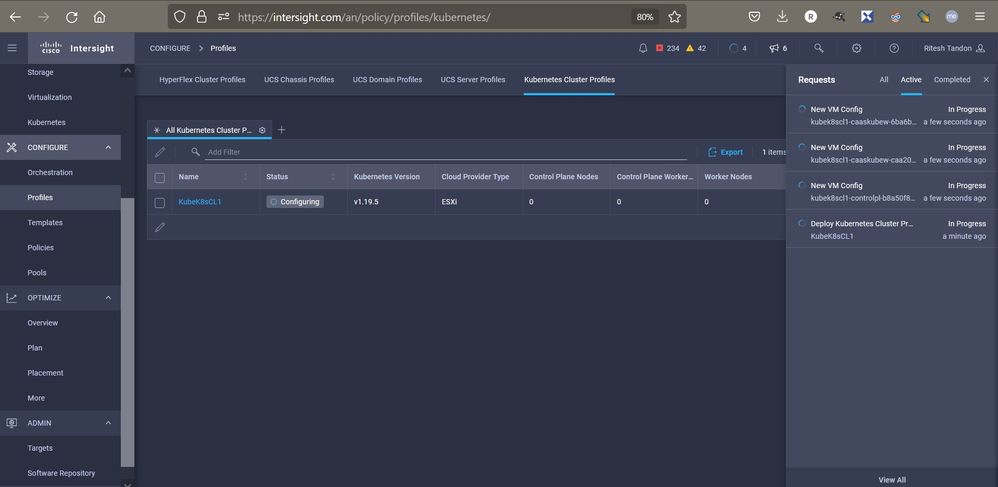 Vérification via l’interface utilisateur IKS
Vérification via l’interface utilisateur IKS
Au fur et à mesure du déploiement, vous pouvez voir vos noeuds Kubernetes Master et Worker apparaître sur le vCenter.
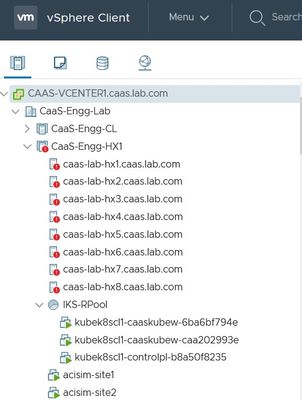 Cluster IKS bientôt disponible dans vCenter
Cluster IKS bientôt disponible dans vCenter
Si vous avez besoin de voir les étapes détaillées du déploiement, vous pouvez approfondir l'exécution.
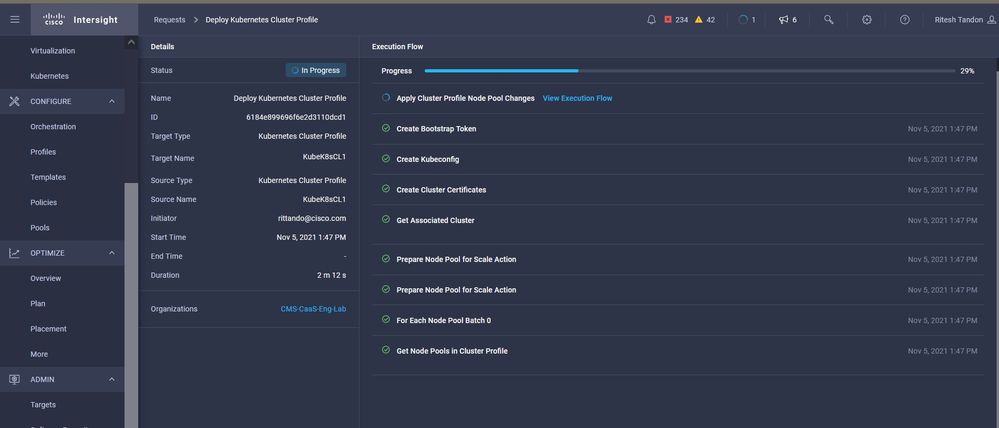 Exécution de création de profil
Exécution de création de profil
Se connecter au cluster Kubernetes
Vous pouvez vous connecter au cluster Kubernetes de l'une des manières suivantes :
En utilisant le fichier KubeConfig, que vous pouvez télécharger à partir de Operate > Kubernetes > Sélectionnez les options à l'extrême droite.
KubeCtl doit être installé sur la station de travail Management, à partir de laquelle vous souhaitez accéder à ce cluster.
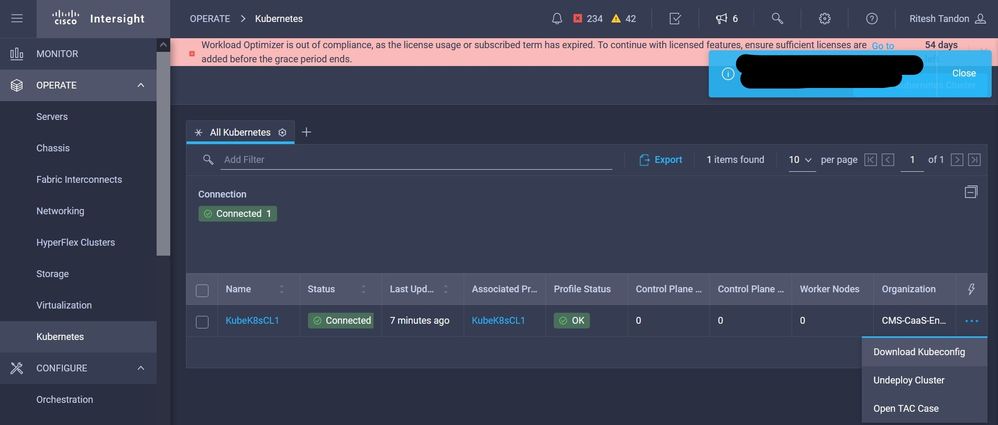 Télécharger le fichier KubeConfig depuis IKS
Télécharger le fichier KubeConfig depuis IKS
Vous pouvez également utiliser SSH directement dans le noeud maître, en utilisant des applications SSH comme Putty avec les informations d'identification et la clé privée configurées au moment du déploiement
Si vous déployez 'Kubernetes Dashboard' comme Add-on, vous pouvez également l'utiliser pour déployer des applications directement à l'aide de l'interface graphique utilisateur.
Pour en savoir plus, consultez la section « Accès aux clusters Kubernetes », ici :
Vérifier avec CLI
Une fois que vous êtes en mesure de vous connecter au cluster Kubernetes, en utilisant kubeCtl, vous pouvez utiliser les commandes suivantes pour vérifier si le cluster a tous les composants installés et en cours d'exécution.
Vérifiez que les noeuds du cluster sont à l'état « Prêt ».
iksadmin@kubek8scl1-controlpl-b8a50f8235:~$ kubectl get nodes
NAME STATUS ROLES AGE VERSION
kubek8scl1-caaskubew-6ba6bf794e Ready 6d4h v1.19.5
kubek8scl1-caaskubew-caa202993e Ready 6d4h v1.19.5
kubek8scl1-controlpl-b8a50f8235 Ready master 6d4h v1.19.5
Vérifiez l'état des pods qui ont été créés au moment de l'installation des composants essentiels sur le cluster.
iksadmin@kubek8scl1-controlpl-b8a50f8235:~$ kubectl get pod -n iks | grep apply-
apply-ccp-monitor-2b7tx 0/1 Completed 0 6d3h
apply-cloud-provider-qczsj 0/1 Completed 0 6d3h
apply-cni-g7dcc 0/1 Completed 0 6d3h
apply-essential-cert-ca-jwdtk 0/1 Completed 0 6d3h
apply-essential-cert-manager-bg5fj 0/1 Completed 0 6d3h
apply-essential-metallb-nzj7h 0/1 Completed 0 6d3h
apply-essential-nginx-ingress-8qrnq 0/1 Completed 0 6d3h
apply-essential-registry-f5wn6 0/1 Completed 0 6d3h
apply-essential-vsphere-csi-tjfnq 0/1 Completed 0 6d3h
apply-kubernetes-dashboard-rslt4 0/1 Completed 0 6d3hVérifiez l'état du pod ccp-helm-operator qui gère la barre en cours d'exécution locale et installe les modules complémentaires.
iksadmin@kubek8scl1-controlpl-b8a50f8235:~$ kubectl get helmcharts.helm.ccp.----.com -A
NAMESPACE NAME STATUS VERSION INSTALLED VERSION SYNCED
iks ccp-monitor INSTALLED 0.2.61-helm3
iks essential-cert-ca INSTALLED 0.1.1-helm3
iks essential-cert-manager INSTALLED v1.0.2-cisco1-helm3
iks essential-metallb INSTALLED 0.12.0-cisco3-helm3
iks essential-nginx-ingress INSTALLED 2.10.0-cisco2-helm3
iks essential-registry INSTALLED 1.8.3-cisco10-helm3
iks essential-vsphere-csi INSTALLED 1.0.1-helm3
iks kubernetes-dashboard INSTALLED 3.0.2-cisco3-helm3
iks vsphere-cpi INSTALLED 0.1.3-helm3
iksadmin@kubek8scl1-controlpl-b8a50f8235:~$ helm ls -A
WARNING: Kubernetes configuration file is group-readable. This is insecure. Location: /home/iksadmin/.kube/config
NAME NAMESPACE REVISION UPDATED STATUS CHART APP VERSION
addon-operator iks 1 2021-11-05 07:45:15.44180913 +0000 UTC deployed ccp-helm-operator-9.1.0-alpha.44.g415a48c4be1.0
ccp-monitor iks 1 2021-11-05 08:23:11.309694887 +0000 UTC deployed ccp-monitor-0.2.61-helm3
essential-cert-ca iks 1 2021-11-05 07:55:04.409542885 +0000 UTC deployed cert-ca-0.1.1-helm3 0.1.0
essential-cert-manager iks 1 2021-11-05 07:54:41.433212634 +0000 UTC deployed cert-manager-v1.0.2-cisco1-helm3 v1.0.2
essential-metallb iks 1 2021-11-05 07:54:48.799226547 +0000 UTC deployed metallb-0.12.0-cisco3-helm3 0.8.1
essential-nginx-ingress iks 1 2021-11-05 07:54:46.762865131 +0000 UTC deployed ingress-nginx-2.10.0-cisco2-helm3 0.33.0
essential-registry iks 1 2021-11-05 07:54:36.734982103 +0000 UTC deployed docker-registry-1.8.3-cisco10-helm3 2.7.1
essential-vsphere-csi kube-system 1 2021-11-05 07:54:58.168305242 +0000 UTC deployed vsphere-csi-1.0.1-helm3 v2.0.0
kubernetes-dashboard iks 1 2021-11-05 07:55:10.197905183 +0000 UTC deployed kubernetes-dashboard-3.0.2-cisco3-helm3 2.1.0
vsphere-cpi kube-system 1 2021-11-05 07:54:38.292088943 +0000 UTC deployed vsphere-cpi-0.1.3-helm3 1.1.0
Vérifiez l'état des modules complémentaires Essential-* qui gèrent les modules complémentaires Essential (principaux), installés par défaut, sur chaque cluster de locataires IKS.
iksadmin@kubek8scl1-controlpl-b8a50f8235:~$ kubectl get pod -n iks | grep ^essential-
essential-cert-manager-6bb7d776d-tpkhj 1/1 Running 0 6d4h
essential-cert-manager-cainjector-549c8f74c-x5sjp 1/1 Running 0 6d4h
essential-cert-manager-webhook-76f596b686-drf79 1/1 Running 0 6d4h
essential-metallb-controller-6557847d57-djs9b 1/1 Running 0 6d4h
essential-metallb-speaker-7t54v 1/1 Running 0 6d4h
essential-metallb-speaker-ggmbn 1/1 Running 0 6d4h
essential-metallb-speaker-mwmfg 1/1 Running 0 6d4h
essential-nginx-ingress-ingress-nginx-controller-k2hsw 1/1 Running 0 6d4h
essential-nginx-ingress-ingress-nginx-controller-kfkm9 1/1 Running 0 6d4h
essential-nginx-ingress-ingress-nginx-defaultbackend-695fbj4mnd 1/1 Running 0 6d4h
essential-registry-docker-registry-75b84457f4-4fmlh 1/1 Running 0 6d4hVérifiez l'état des services et de l'équilibreur de charge déployés dans l'espace de noms IKS.
iksadmin@kubek8scl1-controlpl-b8a50f8235:~$ kubectl get svc -n iks
NAME TYPE CLUSTER-IP EXTERNAL-IP PORT(S) AGE
ccp-monitor-grafana ClusterIP 192.168.23.161 80/TCP 6d3h
ccp-monitor-prometheus-alertmanager ClusterIP 192.168.23.70 80/TCP 6d3h
ccp-monitor-prometheus-kube-state-metrics ClusterIP None 80/TCP 6d3h
ccp-monitor-prometheus-node-exporter ClusterIP None 9100/TCP 6d3h
ccp-monitor-prometheus-pushgateway ClusterIP 192.168.23.130 9091/TCP 6d3h
ccp-monitor-prometheus-server ClusterIP 192.168.23.95 443/TCP 6d3h
essential-cert-manager ClusterIP 192.168.23.178 9402/TCP 6d4h
essential-cert-manager-webhook ClusterIP 192.168.23.121 443/TCP 6d4h
essential-nginx-ingress-ingress-nginx-controller LoadBalancer 192.168.23.26 192.168.10.11 80:31121/TCP,443:31753/TCP 6d4h
essential-nginx-ingress-ingress-nginx-defaultbackend ClusterIP 192.168.23.205 80/TCP 6d4h
essential-registry-docker-registry ClusterIP 192.168.23.12 443/TCP 6d4h
kubernetes-dashboard ClusterIP 192.168.23.203 443/TCP 6d4h Dépannage
Cette section fournit des informations que vous pouvez utiliser pour dépanner votre configuration.
Dans le cas où un pod particulier ne s'affiche pas, vous pouvez utiliser ces commandes pour explorer la cause vers le bas.
Syntax : kubectl describe pod -n
Example :
kubectl describe pod vsphere-csi-controller-7d56dc7c8-qgbhw -n kube-system
Name: vsphere-csi-controller-7d56dc7c8-qgbhw
Namespace: kube-system
Priority: 0
Node: kubek8scl1-controlpl-eb44cf1bf3/192.168.58.11
Start Time: Tue, 28 Sep 2021 02:39:41 +0000
Labels: app=vsphere-csi-controller
pod-template-hash=7d56dc7c8
role=vsphere-csi
Annotations:
Status: Running
IP: 192.168.58.11
IPs:
IP: 192.168.58.11
Controlled By: ReplicaSet/vsphere-csi-controller-7d56dc7c8
Containers:
csi-attacher:
Container ID: docker://60002693136d00f3b61237304a1fbc033df92f86dc1352965328fe3c4d264fdb
Image: registry.ci.x----x.com/cpsg_kaas-images/quay.io/k8scsi/csi-attacher:v2.0.0
Image ID: docker-pullable://registry.ci.x------x.com/cpsg_kaas-images/quay.io/k8scsi/csi-attacher@sha256:71e2b9b5b8c52d789ef89ba901c8fba270fa623789a988c77c52ebb0257bf723
Port:
Host Port:
Args:
--v=4
--timeout=300s
--csi-address=$(ADDRESS)
--leader-election
State: Running
Started: Thu, 30 Sep 2021 05:44:11 +0000
Last State: Terminated
Reason: Error
Message: Lost connection to CSI driver, exiting
Exit Code: 255
Started: Thu, 30 Sep 2021 05:38:20 +0000
Finished: Thu, 30 Sep 2021 05:39:06 +0000
Ready: True
Restart Count: 531
X----------------------- Log Text Omitted ---------X----------------------X--------------------X
Informations connexes
- Consultez ici la fiche de service IKS.
- Consultez le Guide de l'utilisateur ici.
- Consultez la démonstration du service Intersight Kubernetes ici.
- Assistance et documentation techniques - Cisco Systems
Historique de révision
| Révision | Date de publication | Commentaires |
|---|---|---|
1.0 |
18-Jan-2022
|
Première publication |
Contribution d’experts de Cisco
- Ritesh TandonIngénieur TAC Cisco
Contacter Cisco
- Ouvrir un dossier d’assistance

- (Un contrat de service de Cisco est requis)
 Commentaires
Commentaires